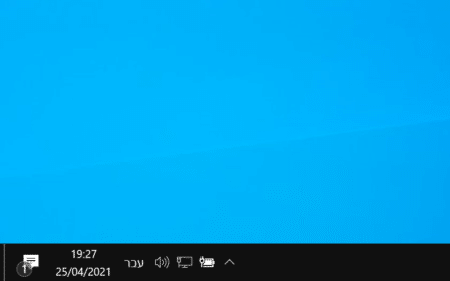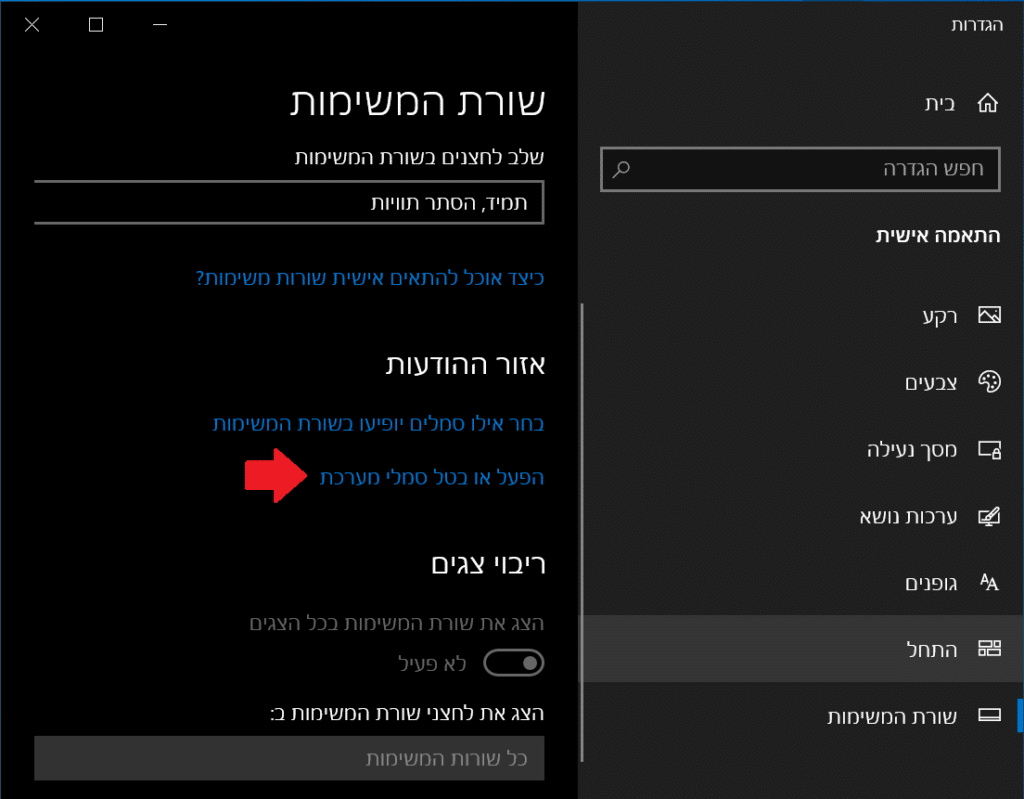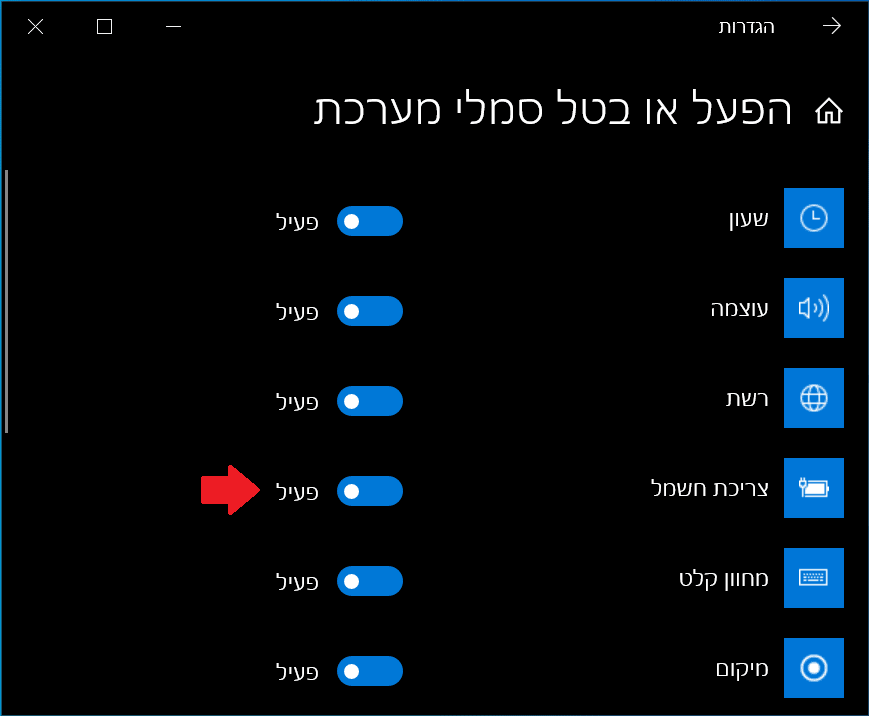במדריך הבא נראה לכם איך להחזיר את סמל הסוללה לשורת המשימות במידה והסמל נעלם ולא מופיע בשורת המשימות של ווינדוס 10.
– רוצים לקבל התראה כשיצא מדריך חדש? לחצו על הפעמון בצד ימין למטה.
– אם המדריך עזר לכם לחצו לייק בסוף המדריך, כדי שנדע ליצור הדרכות נוספות כמו זו.
סמל הסוללה
סמל הסוללה בווינדוס 10 מציג את מצב הסוללה של המחשב נייד וגם מאפשר לשנות את ביצועי הסוללה לביצועים גבוהים או נמוכים, וכך לחסוך בחיי סוללה של המחשב. סמל הסוללה מופיע רק במחשבים עם סוללה והוא מופיע בשורת המשימות לצד עוד סמלים נוספים של ווינדוס.
טיפ:להדרכות נוספות היכנסו לדף ההדרכות שלנו.
איך להחזיר את סמל הסוללה לשורת המשימות
ייתכן שסמל הסוללה נמצא בשורת המשימות, אבל הוא מוסתר ברשימת הסמלים המוסתרים ולכן הסמל לא מוצג בשורת המשימות. כדי לבדוק זאת נבצע את הפעולה הבאה:
נלחץ על החץ שמופיע בשורת המשימות כדי להציג סמלים מוסתרים. במידה וסמל הסוללה מופיע בסמלים מוסתרים נגרור את הסמל ונשחרר אותו בשורת המשימות.
אם סמל הסוללה לא מופיע בסמלים מוסתרים, ייתכן שההגדרה של סמל הסוללה כבויה בהגדרות מערכת. כדי להפעיל את סמל הסוללה בשורת המשימות נבצע את הפעולות הבאות:
1. נלחץ קליק ימני בעכבר על שורת המשימות ונבחר הגדרות שורת משימות.
2. בחלון שנפתח נגלגל למטה ונלחץ על הפעל או בטל סמלי מערכת.
3. ברשימה של הסמלים נוכל לבחור אילו סמלים יופיעו בשורת המשימות. נחפש מתוך הרשימה את סמל הסוללה, שמופיע יחד עם הכיתוב צריכת חשמל ונעביר את זה למצב פעיל.
טיפ:אפשר גם להפעיל או לכבות סמלים אחרים. כגון: שעון, עוצמה, רשת, מקלדת מגע, מיקום ועוד.
עד כאן המדריך. במדריך למדתם איך להחזיר את סמל הסוללה לשורת המשימות במידה וסמל הסוללה מוסתר בשורת המשימות או כבוי בהגדרות של ווינדוס 10.
אהבתם את המדריך?
– אל תשכחו לתת לנו לייק, אם המדריך עזר לכם.
– ללחוץ על הפעמון, כדי לקבל התראה שיצא עוד מדריך שימושי כמו זה.
– להירשם לאתר שלנו, כדי להישאר מעודכנים ולקבל הודעה על עוד הדרכות שימושיות.
– ניתן גם למצוא אותנו בפייסבוק.
אם יש לכם שאלות, בקשות או הערות אתם מוזמנים להגיב לנו למטה.